Mac废纸篓删除的文件恢复教程!
想将Mac废纸篓删除的文件恢复?这篇文章将为你提供简单安全的解决方法,帮你轻松找回苹果电脑删除的数据。
“请问Mac电脑删除文件后,在废纸篓中又删除了一遍,文件还可以找回吗?在整理电脑文件时我删除了部分无用文件,并且在废纸篓也删除了,但是我现在发现我有一个重要文件也不见了,可能是在之前误删了,想问问大家如何将Mac废纸篓删除的文件恢复?谢谢了”

在使用Mac电脑时,我们常常会不小心将一些重要的文件误删,尤其是在处理大量文件时,不小心选错了文件,误删的情况就更加常见。当我们将这些文件删除后,它们会被移动到废纸篓中,可以从废纸篓中还原文件,但是当我们删除或清空了废纸篓中的文件该怎么找回文件呢?本文将会介绍如何将Mac废纸篓删除的文件恢复。
TestDisk是一款免费的开源数据恢复实用程序,可帮助用户恢复丢失的分区或修复损坏的文件系统,也可以将Mac废纸篓删除的文件恢复。TestDisk是命令行工具没有图形用户界面,电脑小白使用较困难。TestDisk支持操作系统:DOS,Windows,Linux和MacOS等。
1. 在Mac电脑上下载启动TestDisk。TestDisk是一个基于命令行的工具,因此你需要打开终端才能进行进一步的操作。
2. 选择“Create”,从而创建日志文件,按“Enter”继续。
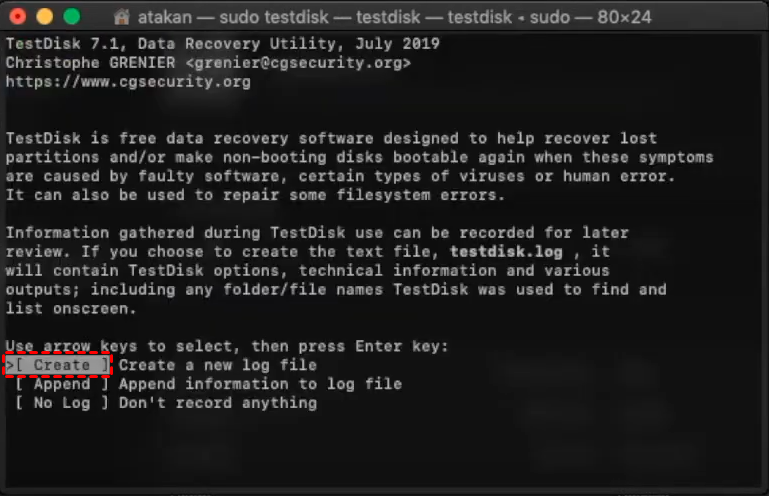
3. TestDisk会检测并列出所有硬盘的正确大小。使用向上/向下箭头键选择丢失分区的硬盘驱动器。按“Enter”继续。
4. TestDisk将显示分区表类型。选择分区表类型——通常默认值是正确的,因为TestDisk会自动检测分区表类型。按“Enter”继续。
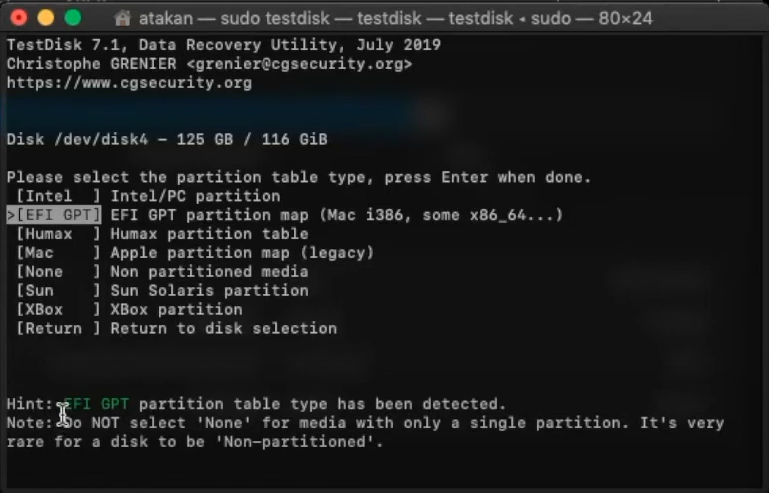
5. 启动取消删除过程,选择“Advanced”,选择保存丢失文件的分区,然后选择“Undelete”
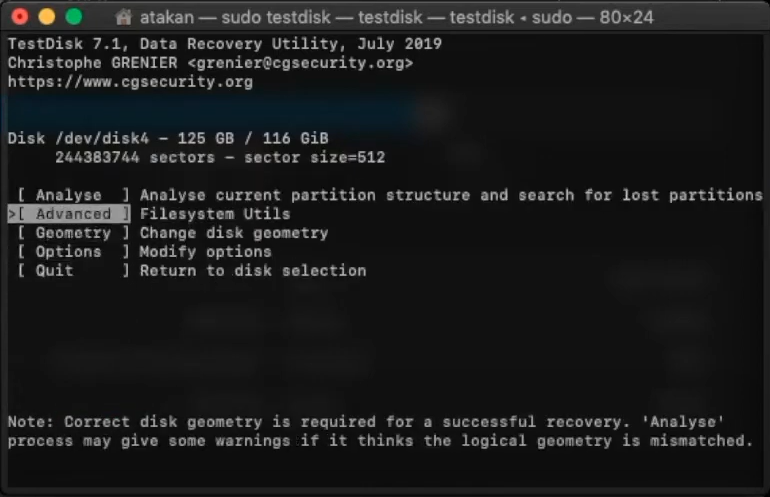
6. 导航到文件所在的文件夹。删除的文件和目录以红色显示。要恢复删除文件,请选择要恢复的文件,然后按“c”复制文件。要恢复已删除的目录,请选择目录并按“c”取消删除目录及其内容。
7. 选择保存恢复文件的位置,按“Enter”继续。
8. 文件恢复完成。取回文件后,使用“Quit”退出。
如果你曾经使用过macOS的备份工具“时间机器”,则可以轻松从备份恢复删除的文件。此方法仅对使用该工具创建过备份的用户有效。
1. 将包含“时间机器”备份的设备连接到电脑,然后打开“访达”窗口。
2. 在菜单栏中找到“时间机器”图标,然后点击它。
3. 滚动箭头和时间线以查找要恢复的项目,选择该项目并单击“恢复”。
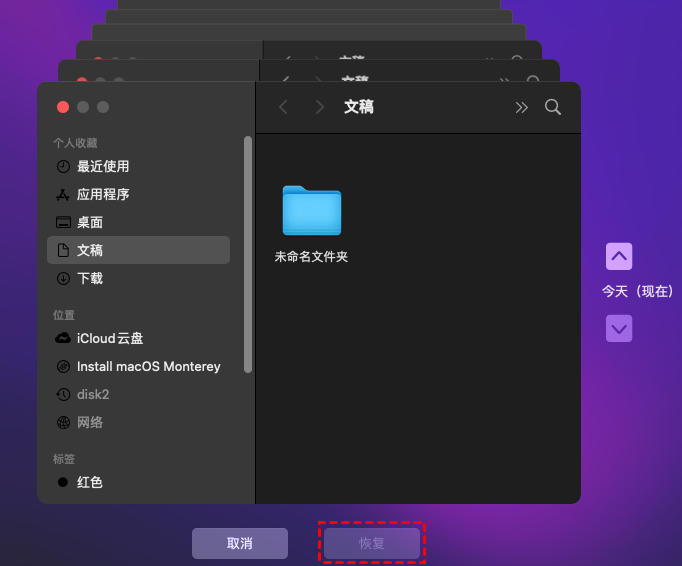
如果你已将数据备份到 iCloud,这是你可以用来尝试将Mac废纸篓删除的文件恢复的另一种方式。iCloud是Apple的云服务,强烈建议你在这里备份重要数据,以防出现此类情况。从 iCloud云盘取回文件很简单:
1.在iCloud.com登录账号后单击“iCloud云盘”,然后找到并点击“最近删除”选项。
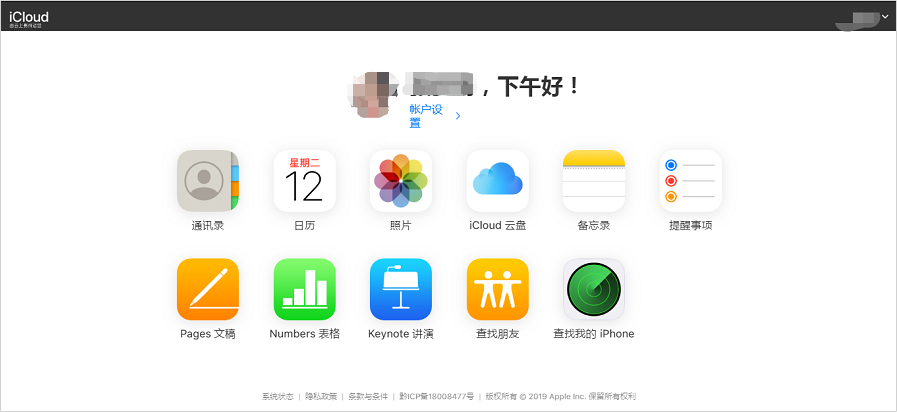
2.导航到从中删除文件的文件夹并选择它们。现在单击“还原”将它们放回同一文件夹中。
无论你是删除iCloud、Mac还是iOS设备中的文件,此方法都适用。但是,如果它们已从 iCloud.com永久删除,你将无法取回它们。如果使用前两种方法无法恢复你的文件,请尝试方法3。
以上就是Mac废纸篓删除的文件恢复的方法,希望对你有所帮助。当你决定清空废纸篓或删除文件时,请检查废纸篓并确保其中没有任何重要文件。